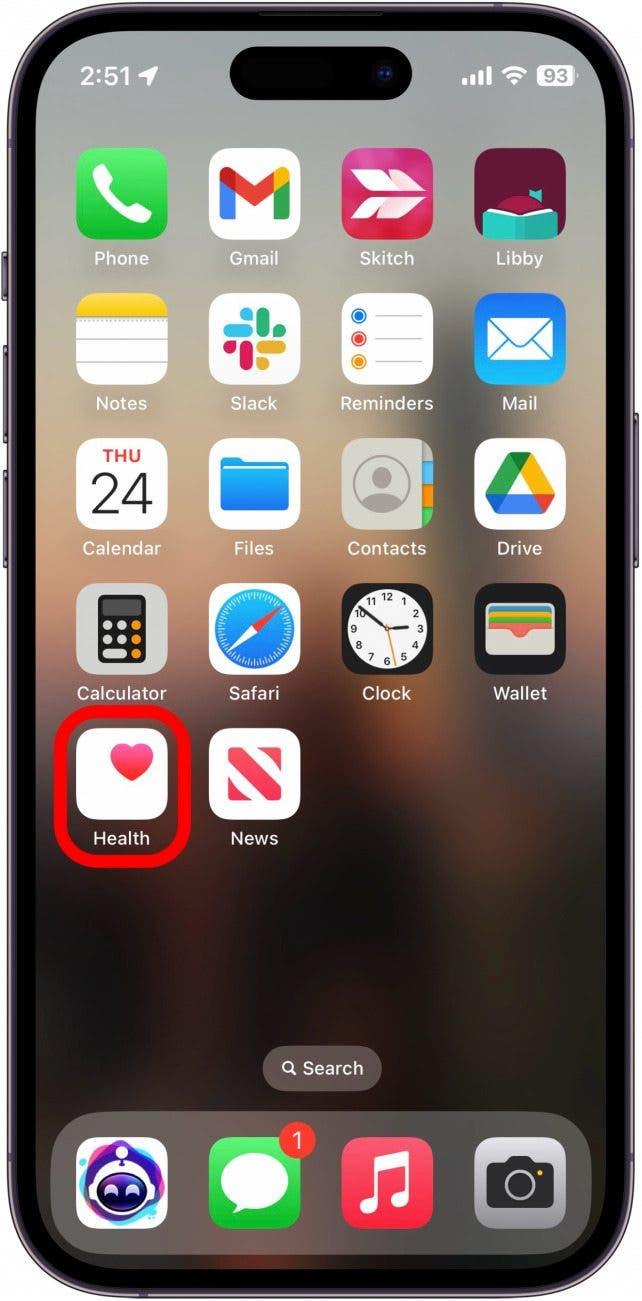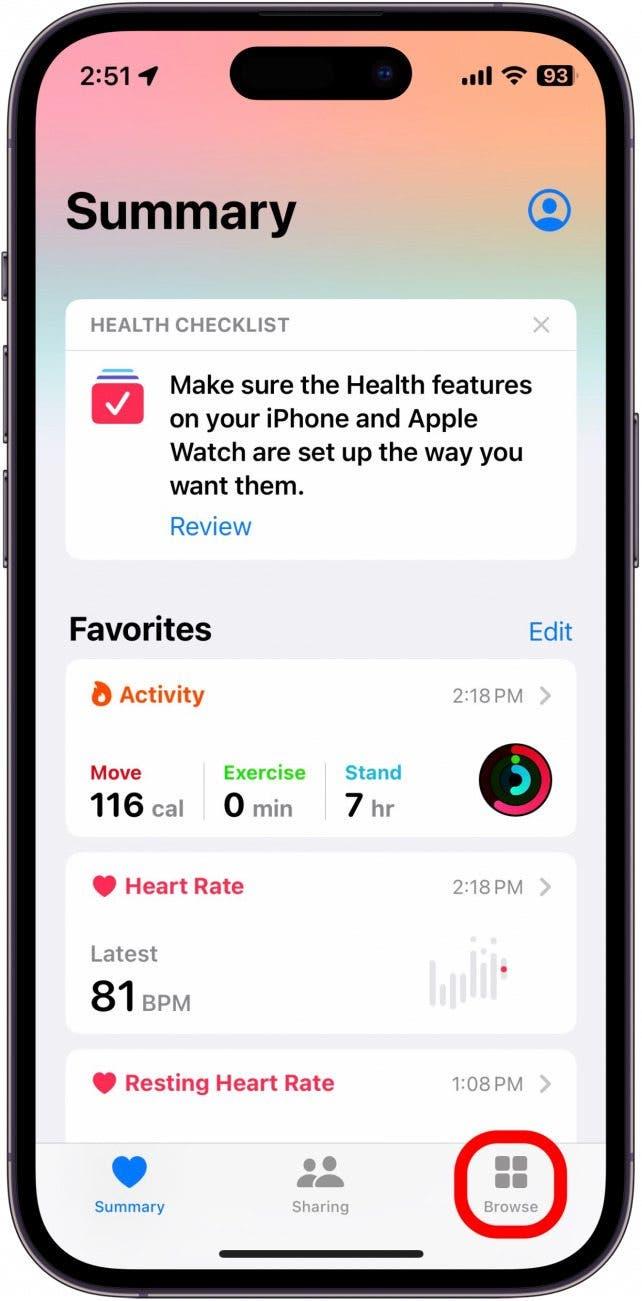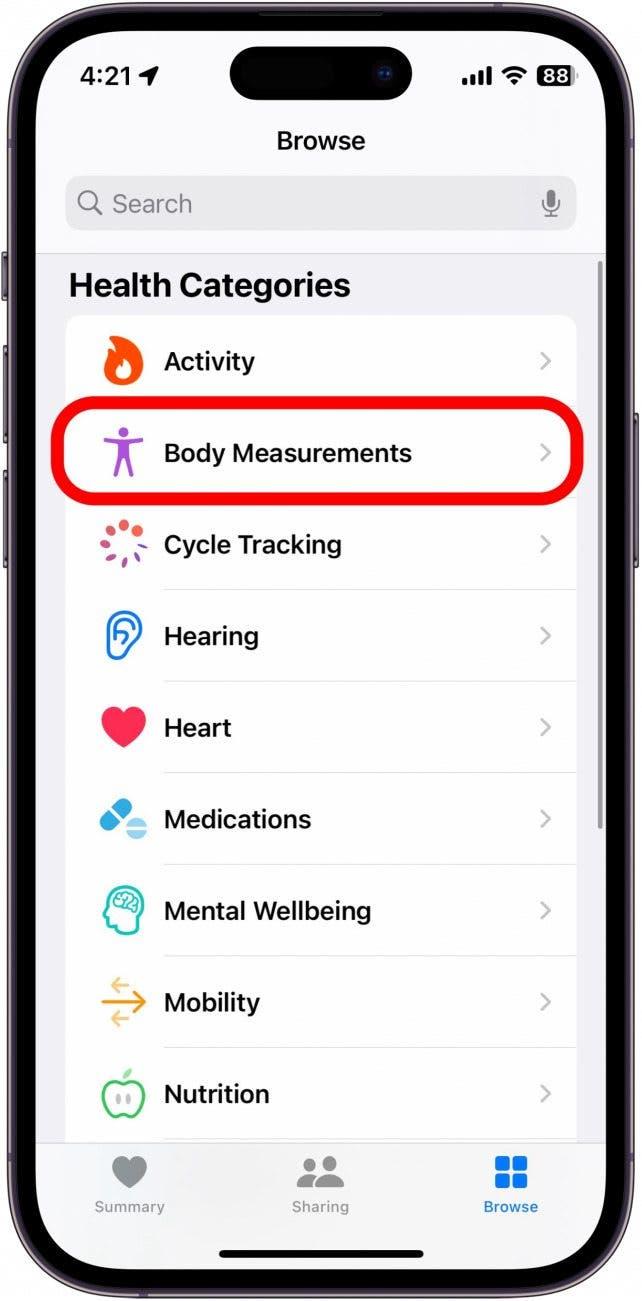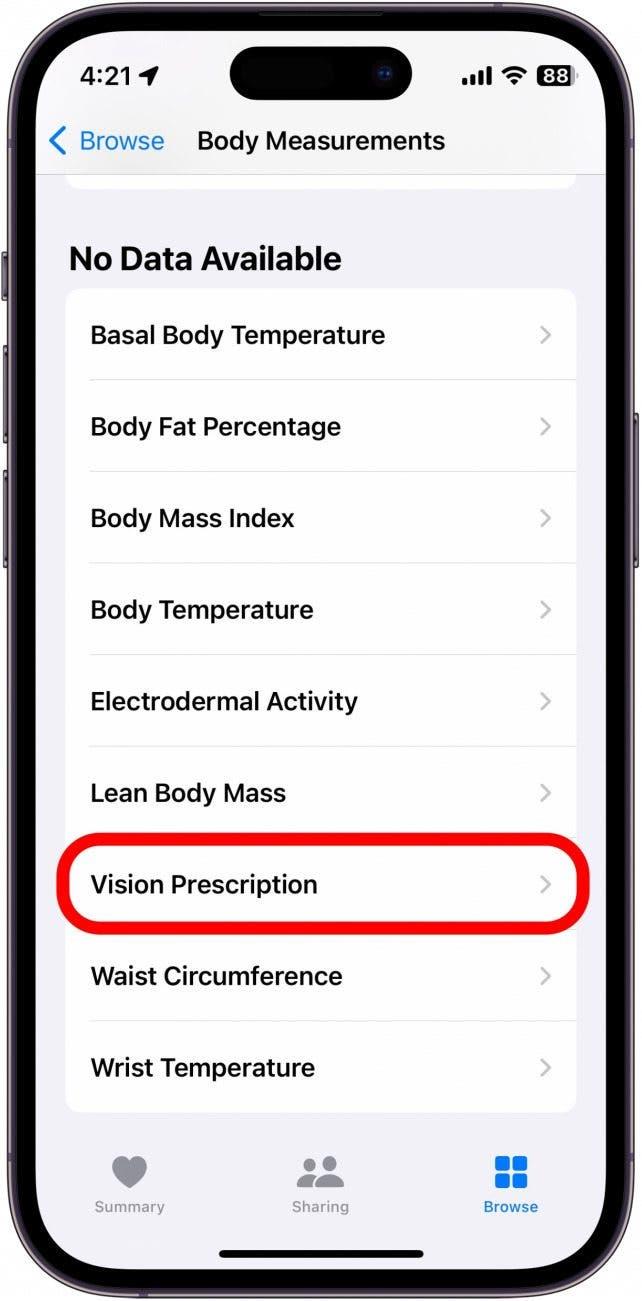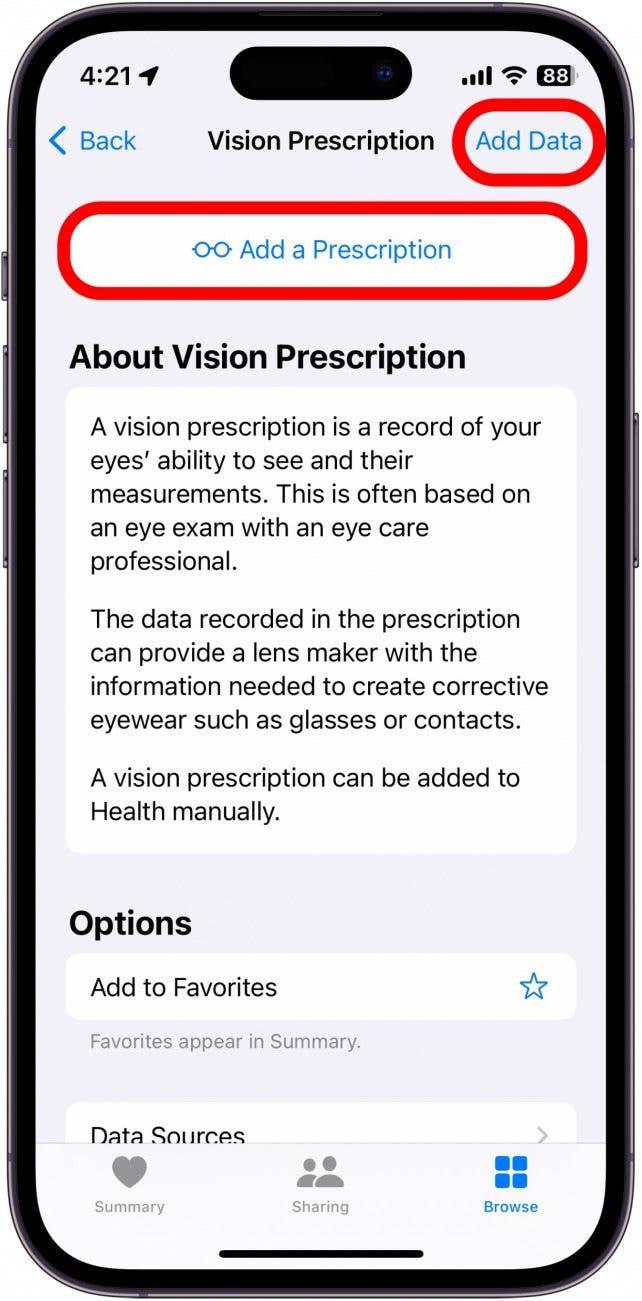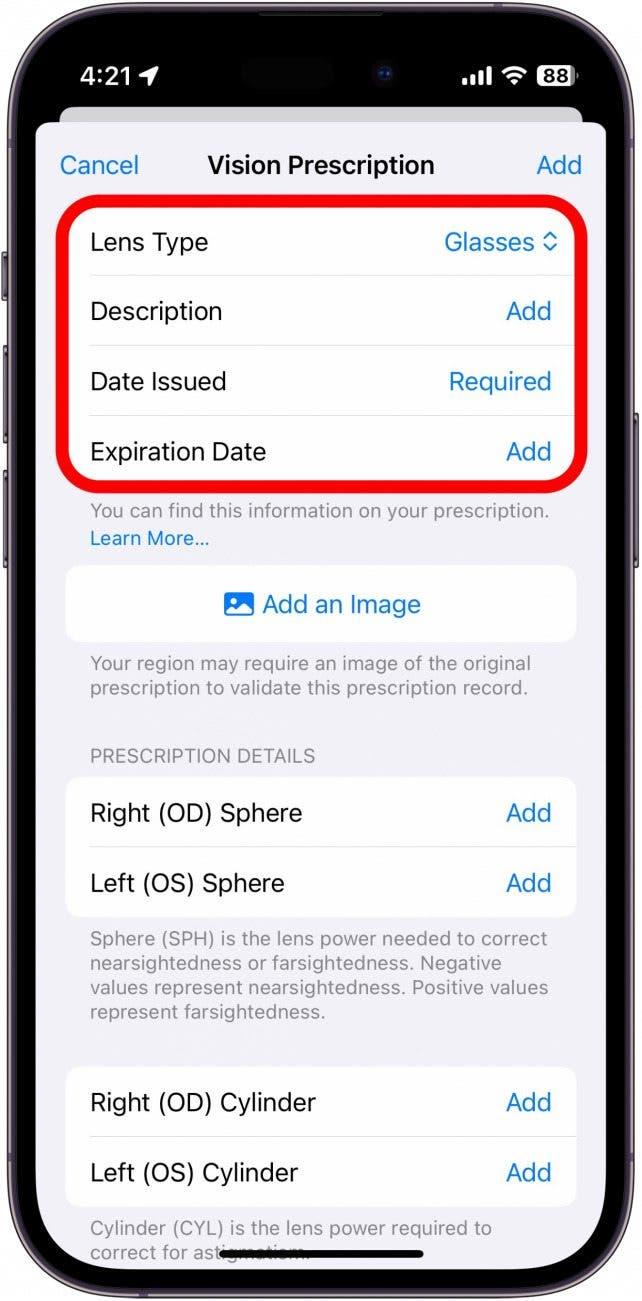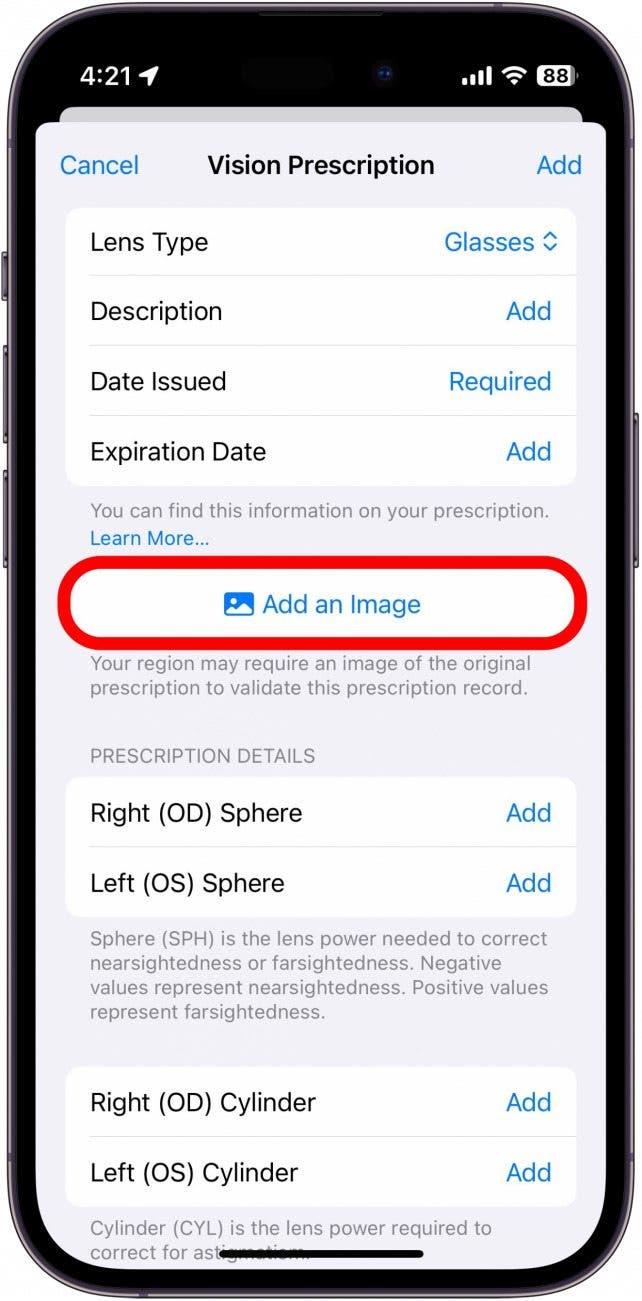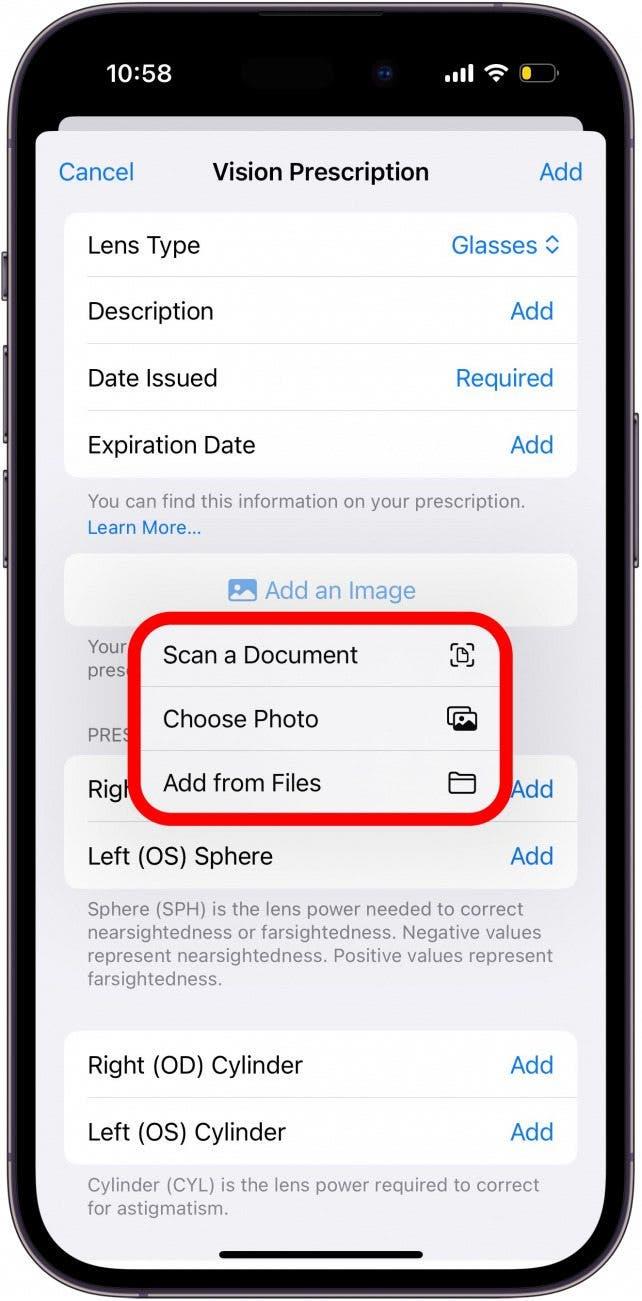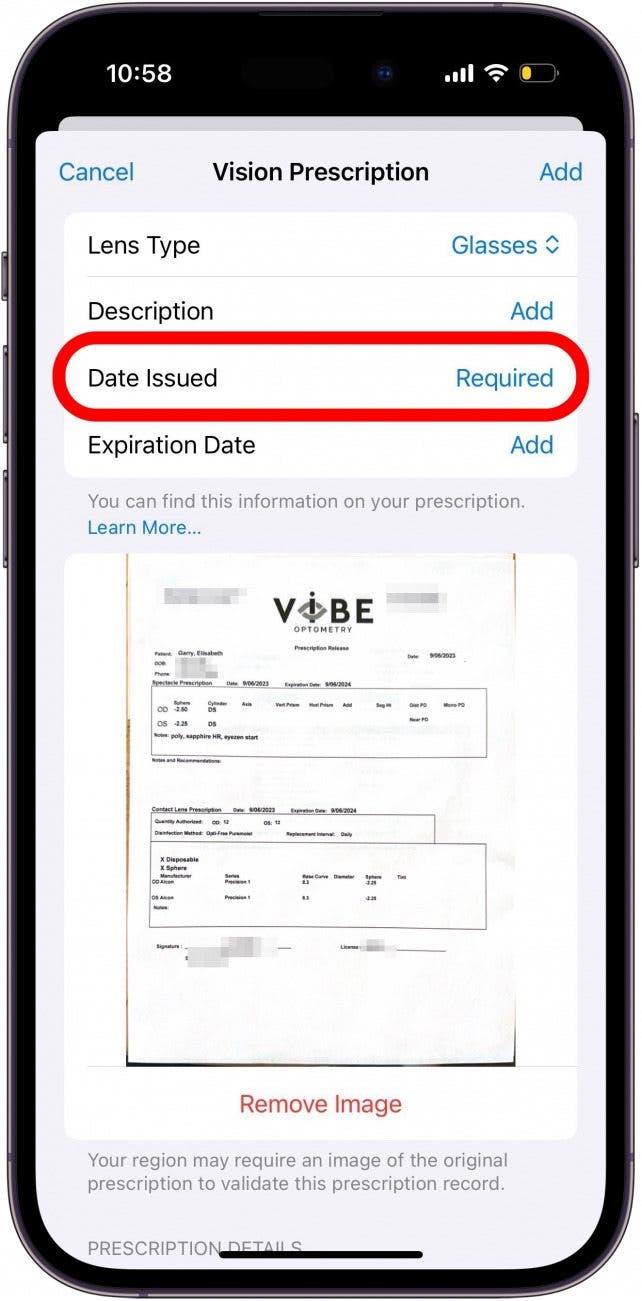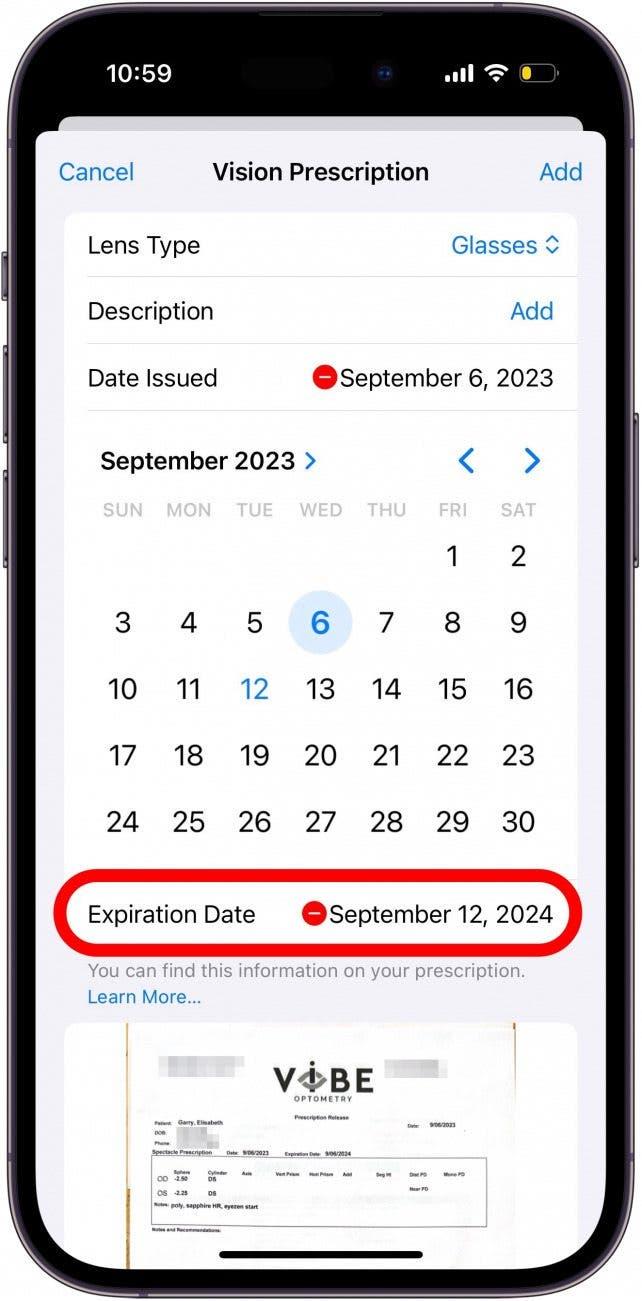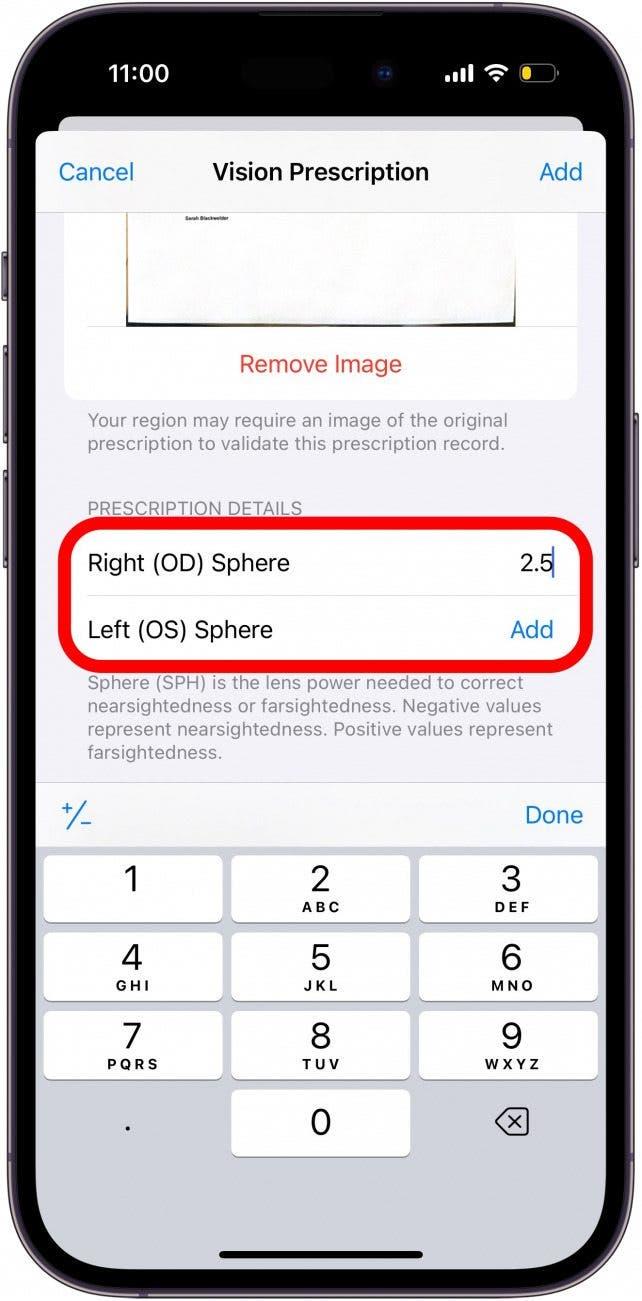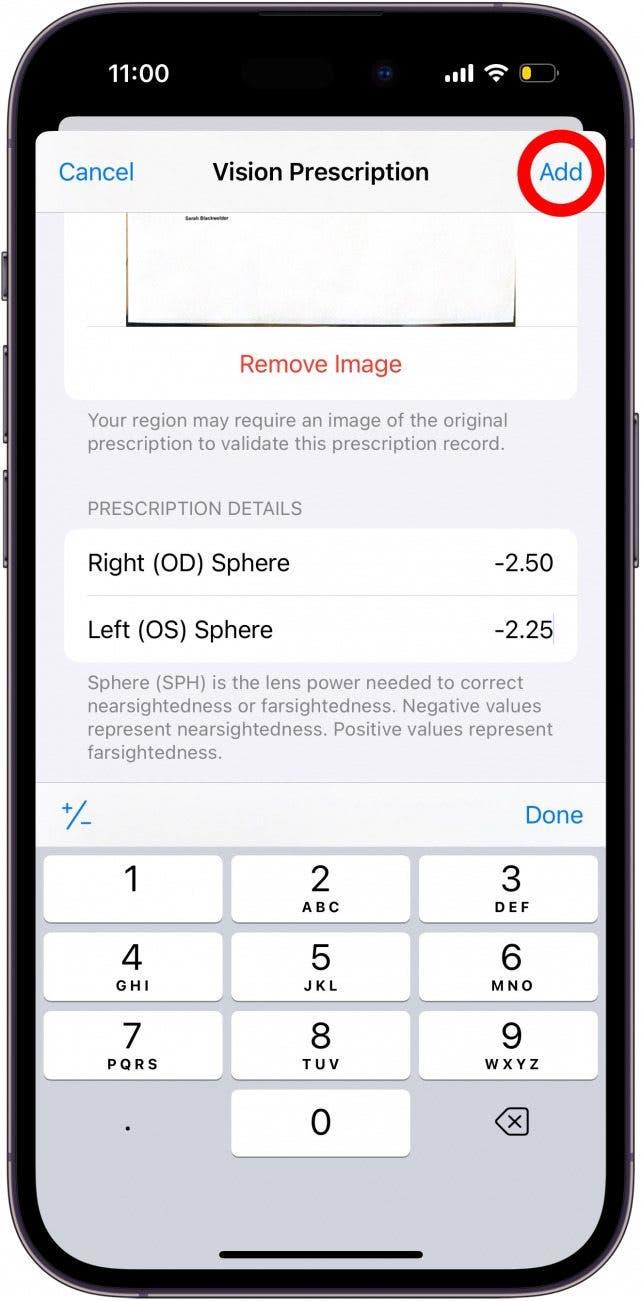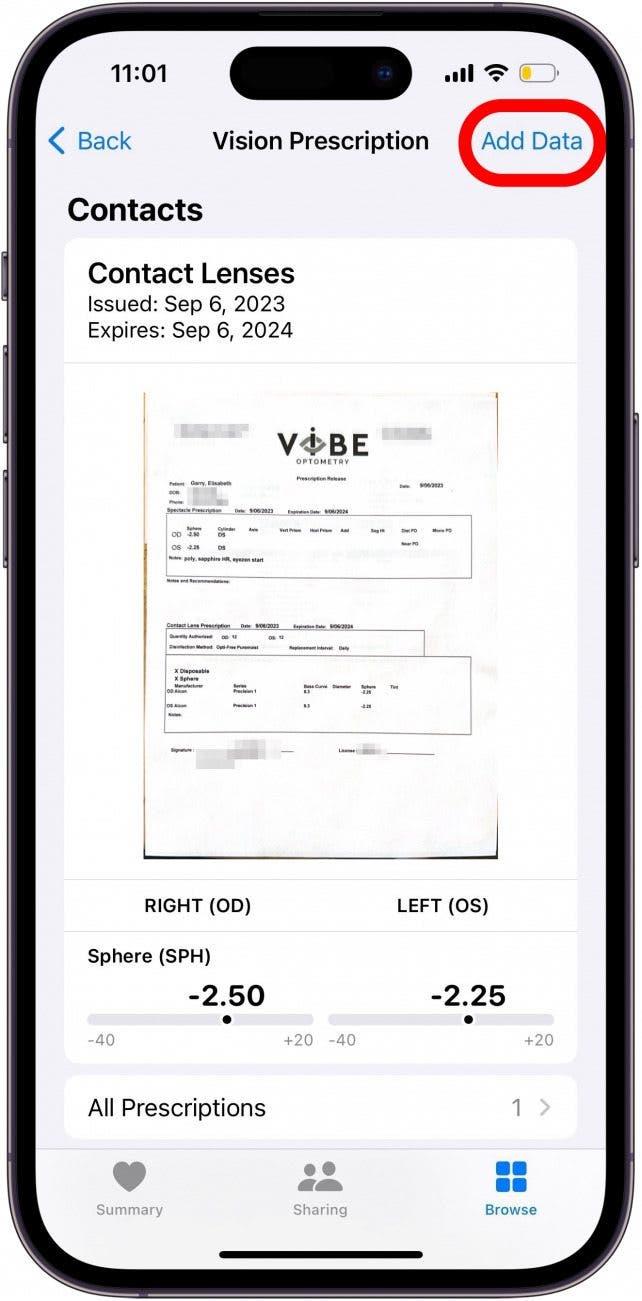Ha egyáltalán olyan vagy, mint én, és az optikustól való távozás után azonnal elveszíted a látásjavító receptedet, jól jöhet egy szemrecepteket tartalmazó alkalmazás. Szerencsére ez a funkció már integrálva van az Egészség alkalmazásba, nincs szükség semmilyen harmadik féltől származó letöltésre. Hozzáadhatod a receptedet az iPhone-odhoz, hogy bármikor könnyedén hozzáférj, amikor csak szükséged van rá.
Miért fogod szeretni ezt a tippet:
- Tartsa kéznél látásjavító receptjét, amikor csak szüksége van rá.
- Könnyen hozzáférhetsz a receptedhez, amikor online rendelsz szemüveget.
Hogyan érheti el az Apple Health Vision kategóriát
Rendszerkövetelmények
Ez a tipp iOS 17 vagy újabb iOS-t futtató iPhone készülékeken működik. Tudja meg, hogyan frissíthet iOS 17-re.
Szeretem online rendelni a szemüvegemet, ezért életmentő volt, hogy a Health alkalmazásban hozzáadhatom a látásom receptjét. Könnyen hozzáférhetek a receptemhez, és bármelyik online űrlaphoz hozzáadhatom a részleteket. Ha többet szeretnél megtudni arról, hogy az iPhone hogyan tartja meg az egészségedet, mindenképpen nézd meg a következőket Nézze meg a Nap tippje hírlevelünket. Most pedig itt van, hogyan használd az Apple látás-egészségügyi funkcióit:
 Fedezd fel iPhone-od rejtett funkcióitNaponta egy tippet kapsz (képernyőképekkel és egyértelmű utasításokkal), így naponta mindössze egy perc alatt elsajátíthatod iPhone-odat.
Fedezd fel iPhone-od rejtett funkcióitNaponta egy tippet kapsz (képernyőképekkel és egyértelmű utasításokkal), így naponta mindössze egy perc alatt elsajátíthatod iPhone-odat.
- Nyisd meg az Egészség alkalmazás.

- Koppints a Böngészés fülre.

- Koppintson a Testmérések lehetőségre.

- Koppintson a Látásfelírás lehetőségre.

- Koppintson a Recept hozzáadása vagy az Adatok hozzáadása lehetőségre.

- Mindkét lehetőség megnyitja az űrlapot a látásfelíráshoz szükséges összes adat hozzáadásához.

- Szükség esetén az Add an Image (Kép hozzáadása) lehetőségre koppintva hozzáadhatja az eredeti recept képét.

- Válassza ki, hogy dokumentum beolvasását, fénykép feltöltését a fotótárából, vagy dokumentum feltöltését a Fájlok alkalmazásból szeretné-e.

- A kép feltöltése után válassza ki a lencse típusát, majd a dátum hozzáadásához koppintson a Kiállítás dátuma elemre.

- Miután kiválasztotta a vény kiállításának dátumát, koppintson a Lejárati dátumra, hogy kiválassza a vény lejáratának dátumát.

- Az adatok megadásához görgessen lefelé, és koppintson a Jobb (OD) gömb és a Bal (OS) gömb melletti Hozzáadás gombra.

- Miután kitöltötte az űrlapot, a Hozzáadásra koppintva hozzáadhatja azt az Egészség alkalmazáshoz.

- A recept hozzáadása után így fog kinézni. Új recept hozzáadásához az Adatok hozzáadása gombra koppinthat.

Mostantól bármikor könnyen hozzáférhet a receptjéhez, amikor csak szüksége van rá, akár online rendel szemüveget, akár elfelejtette magával vinni a receptjét a helyi kiskereskedésbe.